Ez a cikk néhány hasznos képernyőképet tartalmazó útmutató arról, hogyan futtathatja fájlkezelőként a Windows 11 rendszeren.
Ha egy ideje használja a Windows operációs rendszert, akkor már ismerheti a Fájlkezelőt. A File Explorer, amelyet gyakran Windows Intézőként vagy Intézőként is emlegetnek, az operációs rendszer lényeges része, amely lehetővé teszi a Windows operációs rendszerben elérhető fájlok és mappák böngészését.
A File Explorer segítségével böngészhet a számítógépen lévő belső és külső meghajtók, mappák és fájltípusok között. Ha nem használ rendszergazdai fiókot, a Windows 11 Fájlkezelője normál szintű jogosultságokkal nyílik meg.
Normál szintű engedélyekkel sok UAC-kérést fog látni, amikor rendszergazdai jogosultságokat igénylő fájlokhoz és mappákhoz fér hozzá, különösen a C: meghajtón tárolt fájlok és mappák elérésekor a Windows 11 rendszerben.
Tehát, ha belefáradt abba, hogy megnyomja az „Igen” gombot az UAC prompton minden alkalommal, amikor hozzáfér egy rendszerfájlhoz, és törölni szeretné a promptot, akkor ez a cikk nagyon hasznos lehet.
Az alábbiakban bemutatjuk, hogyan futtathatja fájlkezelőként a Windows 11 rendszerben. Görgessen tovább, hogy ellenőrizze.
3 módszer a File Explorer futtatására rendszergazdaként a Windows 11 rendszerben
Ebben a cikkben megosztunk néhány legjobb módszert a File Explorer rendszergazdaként való futtatására a Windows 11 rendszerben. Mint korábban említettük, a módszer nagyon egyszerű.
1. Futtassa a Windows 11 Fájlkezelőt rendszergazdaként
Ezzel a módszerrel elérheti a Windows mappát a File Explorer futtatásához rendszergazdaként. Íme néhány egyszerű lépés.
- Először nyissa meg a File Explorert (My PC) a számítógépén.
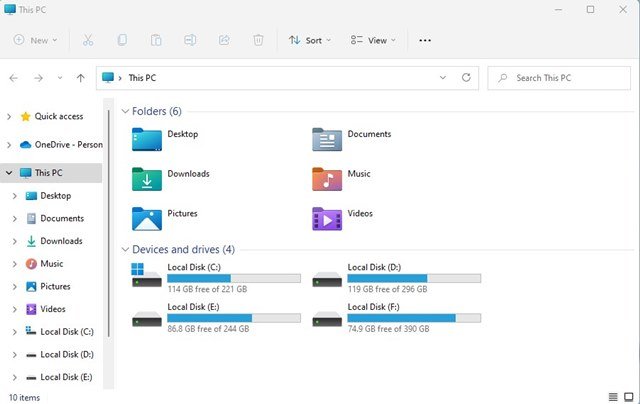
- Ezután lépjen a C: meghajtó > Windows elemre .
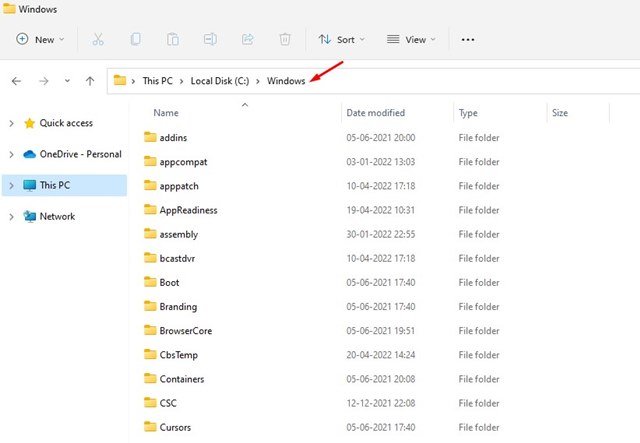
- Keresse meg az Explorer alkalmazást a Windows mappában. Kattintson a jobb gombbal az Explorer alkalmazásra, és válassza a Futtatás rendszergazdaként lehetőséget.
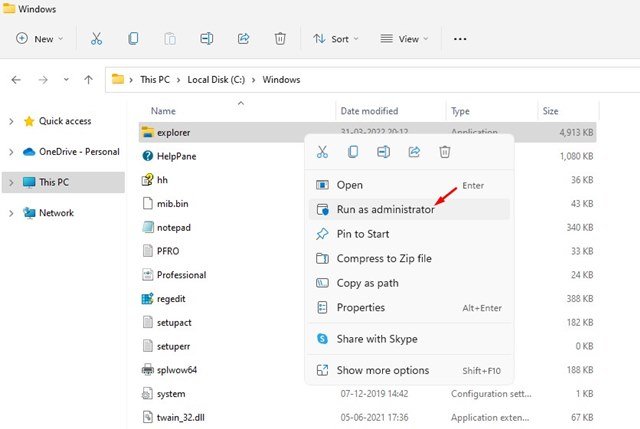
A beállítás kész. Ezzel elindítja a Fájlkezelőt rendszergazdai jogosultságokkal a Windows 11 operációs rendszerben.
2. Futtassa a File Explorer programot rendszergazdaként a Feladatkezelőn keresztül
Ezzel a módszerrel a Windows 11 Feladatkezelő segédprogramját használja a File Explorer futtatásához rendszergazdaként.
- Először kattintson a Windows 11 keresésre, és írja be a feladatkezelőt. Ezután nyissa meg a feladatkezelő alkalmazást a listából.
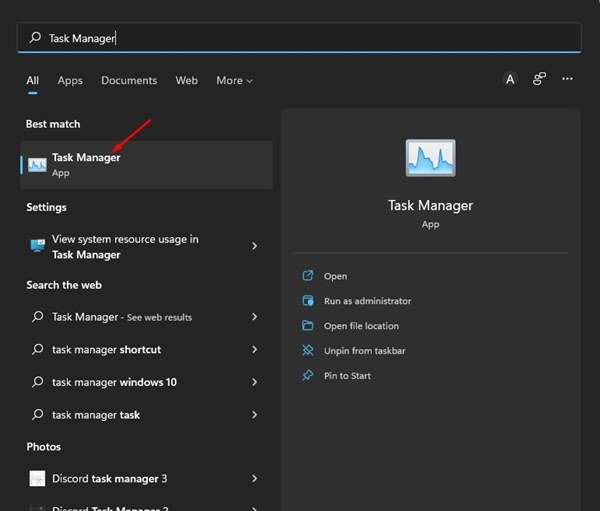
- A Feladatkezelőben kattintson a Fájl menüre, és válassza az Új feladat futtatása lehetőséget .
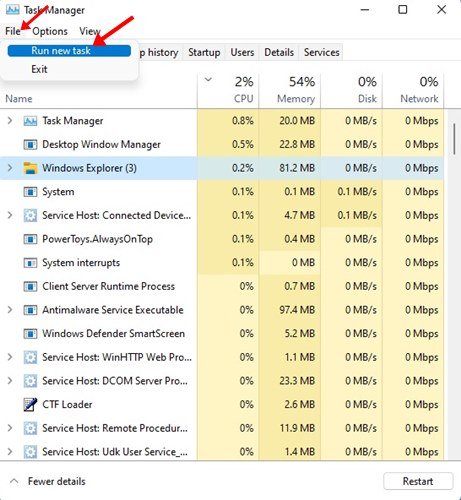
- Az Új feladat létrehozása ablakban írja be az explorer.exe fájlt, és jelölje be a Feladat létrehozása rendszergazdaként jelölőnégyzetet. Ha végzett, kattintson az OK gombra .
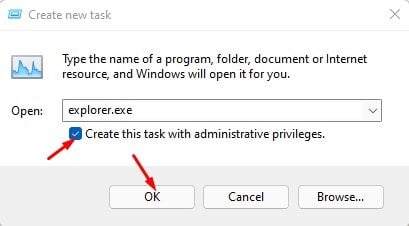
A beállítás kész. Ezzel újraindítja a File Explorert emelt szintű jogosultságokkal.
Fentebb megvizsgáltuk, hogyan lehet fájlkezelőként futtatni a Windows 11 rendszerben. Reméljük, hogy ez az információ segített megtalálni, amire szüksége van.













